

Vernon Roderick에 의해, 마지막 업데이트 : June 3, 2021
최근 사용자가 외장 하드 드라이브에서 계속 볼 수있는 미스터리 한 LOST.DIR 폴더에 대한 수많은 질문이 있습니다. 일부는 그것을 열어 보려고 시도했을 수도 있습니다. 어느 쪽이든, 당신은이 특정 폴더의 중요성을 찾을 수없는 사람 일 수 있습니다.
그러나 LOST.DIR 폴더는 외장 하드 드라이브의 휴지통처럼 작동합니다. 따라서 폴더의 첫 번째 용도는 LOST.DIR 파일 복구. 그러나이 폴더에서 복구하는 것이 쉬울 것이라고 가정해서는 안됩니다.
결국, 사용자가 아무 소용이 없도록 많은 시도가있었습니다. 이를 위해서는 전문화 된 도구 나 체계적인 접근 방식을 사용해야합니다. 그러나 LOST.DIR 파일 복구에 들어가기 전에 먼저이 폴더가 무엇인지 먼저 살펴 보겠습니다.
Part 1. LOST.DIR은 어떻게 생성됩니까?2 부. LOST.DIR 폴더를 삭제할 수 있습니까?3 부. 타사 소프트웨어를 사용한 자동 LOST.DIR 파일 복구4 부. SD 카드에서 수동 LOST.DIR 파일 복구파트 5. LOST.DIR 폴더에서 파일 손실 방지최종 단어
요즘에는 파일이 얼마나 자주 손실되는지 놀랄 것입니다. 이것은 PC와 스마트 폰 모두에 적용됩니다. 휴지통 또는 휴지통이 컴퓨터 파일 용이라는 것은 상식이지만 LOST.DIR 폴더의 용도는 알려져 있지 않습니다.
전문가들은이 폴더를 외장 하드 드라이브 용 휴지통이라고합니다. 그러나 휴지통이나 휴지통은 내부에 파일이 없어도 존재하지만 LOST.DIR 폴더는 외장 드라이브에서 파일이 손실 된 경우에만 생성됩니다.
그렇기 때문에 휴대폰에서 LOST.DIR 폴더가 임의로 표시 될 수 있습니다. 이 폴더가 생성 된 이유와 LOST.DIR 파일 복구를 수행 할 수있는 이유는 여러 가지가 있습니다.
다음은 발생할 수있는 상황의 몇 가지 예입니다.
귀하의 상황이 이들 중 하나에 속한다고 생각되면 실제로 LOST.DIR 파일 복구를 수행해야 할 가능성이 있습니다.
이제 백만 달러짜리 질문에 대해이 폴더에서 파일을 복구 할 수 있습니까? 다행히도 이것에 대한 대답은 '예'입니다. 결국 LOST.DIR 폴더는이 목적을 위해 특별히 만들어졌습니다.
그러나 이는 특히 Mac 기능에 대한 노하우가별로없는 사람들에게는 쉬운 일이 아닙니다.
사용자의 마음에 떠오를 수있는 또 다른 질문은 앞서 언급 한 폴더를 삭제할 수 있는지 여부입니다. 결국 항상 그것을 봐야하는 것은 때때로 고통 스러울 수있다.
다시, 이것에 대한 대답은 '예'입니다. 그러나 앞서 말했듯이 그 안에 중요한 파일이있을 수 있습니다. 따라서 폴더를 삭제할 수는 있지만 삭제하지 않는 것이 좋습니다. 그래서 더 이상 고민하지 않고 첫 번째 방법으로 LOST.DIR 파일 복구.
물론, 우리의 첫 번째 항목은 우리가 가장 추천하는 것입니다. 이는 쉬운 일뿐 아니라 별도의 노력없이 LOST.DIR 파일 복구를 정확하게 수행 할 수 있기 때문입니다. 이 옵션에는 FoneDog Data Recovery라는 타사 도구 사용이 포함됩니다.
FoneDog 데이터 복구 다음을 위해 설계된 도구입니다. 모든 종류의 파일 복구, 동영상, 사진 등. 일반적인 믿음과는 달리 FoneDog 데이터 복구는 외부 드라이브에서 파일을 복구 할 때 실제로 LOST.DIR 폴더에 의존하기 때문에 LOST.DIR 파일 복구를위한 훌륭한 옵션입니다.
이 소프트웨어를 사용하는 것과 수동으로 작업을 수행하는 것의 유일한 차이점은 파일을 찾을 필요가 없다는 것입니다. 파일이 임의의 숫자로 표시되므로 특정 파일을 복구하는 데 시간이 오래 걸리므로 이것은 큰 차이입니다. 그럼에도 불구하고 LOST.DIR 파일 복구를 수행하기 위해 따라야 할 단계는 다음과 같습니다.
데이터 복구
삭제 된 이미지, 문서, 오디오 및 더 많은 파일을 복구하십시오.
컴퓨터 (휴지통 포함) 및 하드 드라이브에서 삭제 된 데이터를 다시 가져옵니다.
디스크 사고, 운영 체제 충돌 및 기타 이유로 인한 손실 데이터를 복구하십시오.
무료 다운로드
무료 다운로드

FoneDog 데이터 복구 소프트웨어를 다운로드하여 설치하십시오. 이제 준비가 완료되면 소프트웨어를 엽니 다. 열리면 파일 위치보다 파일 유형 목록이 표시됩니다. 선택한 파일 형식을 선택한 다음 위치를 선택합니다.이 경우 LOST.DIR 폴더가있는 이동식 드라이브가됩니다.

설정을 구성한 후 스캔 버튼을 클릭합니다. 이제 스캔 프로세스가 완료 될 때까지 기다리십시오. 시간이 훨씬 오래 걸리더라도 빠른 스캔에서 정밀 스캔으로 전환하여 더 정확하게 만들 수도 있습니다.

스캔 프로세스가 끝나면 파일 목록이 표시됩니다. 유형 목록 또는 경로 목록 중 자신에게 적합한 파일을 나열하도록 선택할 수 있습니다. 해당 상자를 클릭하여 파일을 선택한 다음 완료되면 복구 버튼을 누를 수 있습니다. 복구중인 파일 수에 따라 복구 프로세스에 시간이 걸립니다.

어쨌든이 작업이 완료되면 큰 크기의 비디오이든 작은 이메일 파일이든 원하는 모든 파일에서 LOST.DIR 파일 복구를 수행 할 수 있습니다.
이 과정을 마치고 이번에는 다음 옵션으로 넘어가겠습니다. LOST.DIR 파일 복구 외장 드라이브에서 수동으로.
많은 전문가들은 외장 드라이브에 생성 된 LOST.DIR 폴더에 의아해하고 있습니다. 따라서 그들은 이해할 수있는 것처럼 보이도록 모든 종류의 트릭을 시도했습니다. 다행히도 그들은 타사 도구에 의존하지 않고도 사용할 수있는 방법을 찾았습니다.
결국 많은 사람들이 여러 가지 이유로 타사 소프트웨어를 사용하는 것을 좋아하지 않습니다. 이 방법은 파일 이름 확장자 그것에. 이렇게하면 해당 파일의 유형을 변경할 수 있습니다. 원래 LOST.DIR 폴더에 포함 된 파일은 모두 파일 형식없이 번호가 매겨지기 때문입니다.
파일 이름 확장자를 추가하고 LOST.DIR 파일 복구를 수행하려면 다음 단계를 수행해야합니다.
모바일 장치에서는 여러 파일을 선택한 다음 일괄 이름 변경 대신 작업을 더 쉽게 만들 수 있습니다.
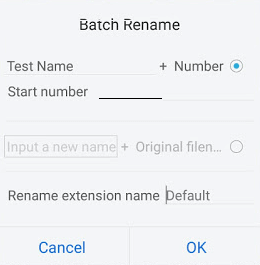
따라서 제공된 파일 크기 및 기타 정보만으로 파일 유형을 공제하는 것이 중요합니다. 이것이이 옵션의 주요 단점입니다. 사용 가능한 정보를 사용하여 해당 파일의 유형을 분석해야합니다.
그렇게 할 수 없으면 LOST.DIR 파일 복구를 수행 할 수 없습니다. 기술적 인 능력에 자신이 없다면, 안타깝게도 이전에 이미 언급 한 타사 소프트웨어를 사용할 수밖에 없습니다. 반면에 예방 조치를 통해 그러한 상황이 발생하는 것을 피할 수 있습니다.
이제 LOST.DIR 파일 복구와 같은 작업에 대한 노하우가 있지만 적어도 문제 발생을 방지하는 방법을 알고 있습니다.
분명히 이전에했던 일을 피하면됩니다. 여기에는 이전 섹션에서 설명한 LOST.DIR 폴더가 생성 된 이유가 포함됩니다. 또한 외장 드라이브의 데이터 손실을 방지하기 위해 몇 가지 트릭을 알아야합니다.
다음은이 목표에 도움이 될 수있는 몇 가지 팁입니다.
이 팁을 사용하면 불가피한 상황을 피할 수 있습니다. 아아, 확실하게 피할 수 있다는 보장은 없습니다. 이것이 바로 LOST.DIR 파일 복구 방법을 처음부터 논의한 이유입니다.
그럼에도 불구하고 LOST.DIR 파일 복구에 대해 알아야 할 모든 사항 또는 최소한 이에 대한 기본 사항을 마칩니다.
사람들은 또한 읽습니다SD 카드에서 삭제 된 파일을 복구하는 방법"파일 또는 디렉토리가 손상되어 읽을 수 없음"오류 수정
모바일 장치의 많은 문제는 부적절한 관리와 무분별한 사용으로 인해 발생합니다. 따라서 귀하는 징계없이 장치를 계속 사용하면 문제가 발생할 것으로 예상 할 수있는 모든 권리가 있습니다.
초보자는 LOST.DIR 폴더에 대해 잘 모르지만 최소한 기본 사항과 수행 방법에 대해 알고 있어야합니다. LOST.DIR 파일 복구, 이것이 존재의 주된 목적입니다.
결론은 특히이 폴더로 인해 일부 파일을 잃어버린 경우이 폴더와 관련된 문제를 처리하는 방법을 알고 있다는 것입니다.
코멘트 남김
Comment
Hot Articles
/
흥미있는둔한
/
단순한어려운
감사합니다! 선택은 다음과 같습니다.
우수한
평가: 4.7 / 5 ( 67 등급)